По умолчанию Microsoft Word пытается сохранить стили текста, скопированные из источника вне Word. Если вам не нужно вручную удалять информацию о стиле после вставки текста в Word, есть способ заставить Word вставлять текст из внешнего источника без форматирования по умолчанию.
Для этого примера мы скопировали текст из статьи на веб-сайте Help Desk Geek. Выделите текст, щелкните его правой кнопкой мыши и выберите « Копировать» во всплывающем меню.
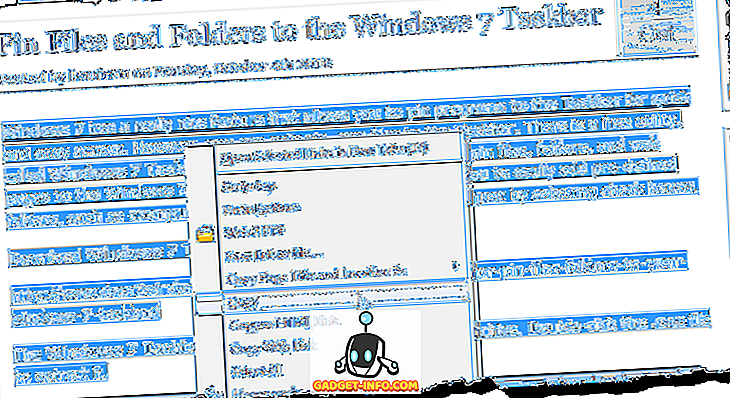
Когда мы вставили текст в Word, форматирование из статьи было сохранено.
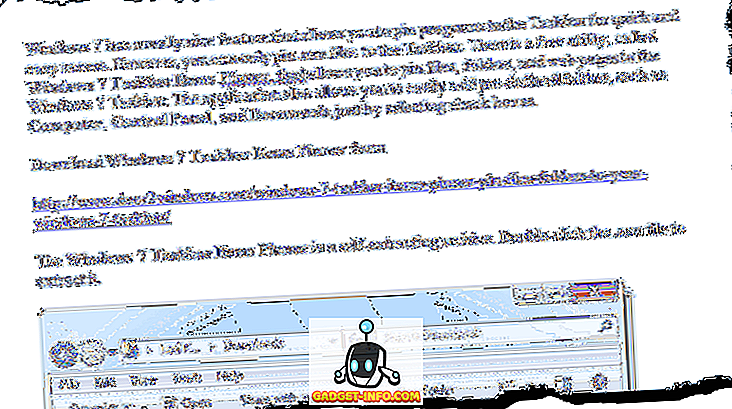
Вставить слово как текст
Чтобы вставить текст только при копировании из внешнего источника, выберите « Параметры» на вкладке « Файл ».
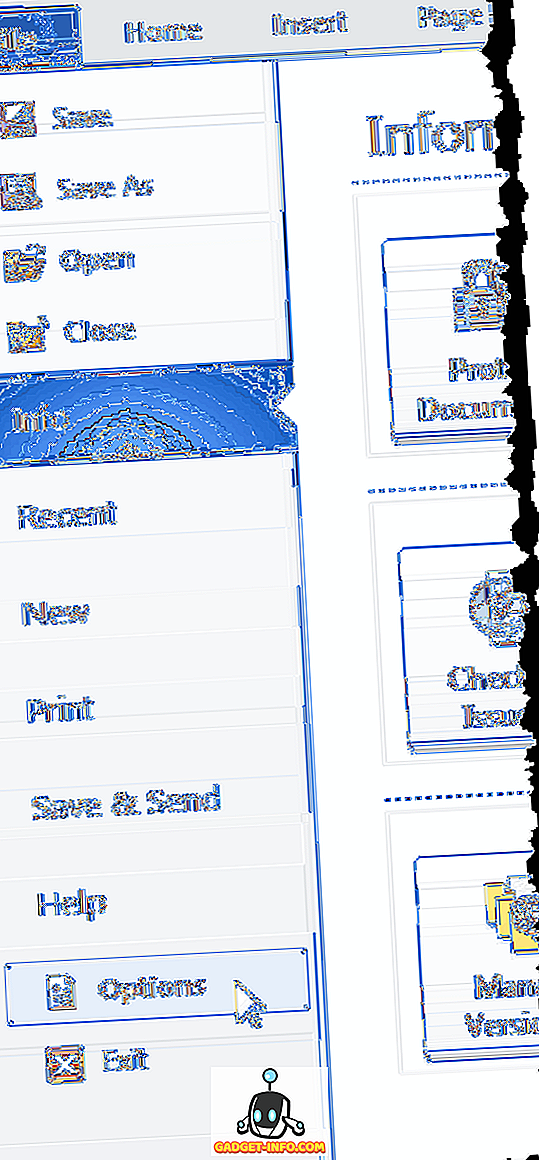
В диалоговом окне « Параметры Word » нажмите кнопку « Дополнительно» на левой панели.
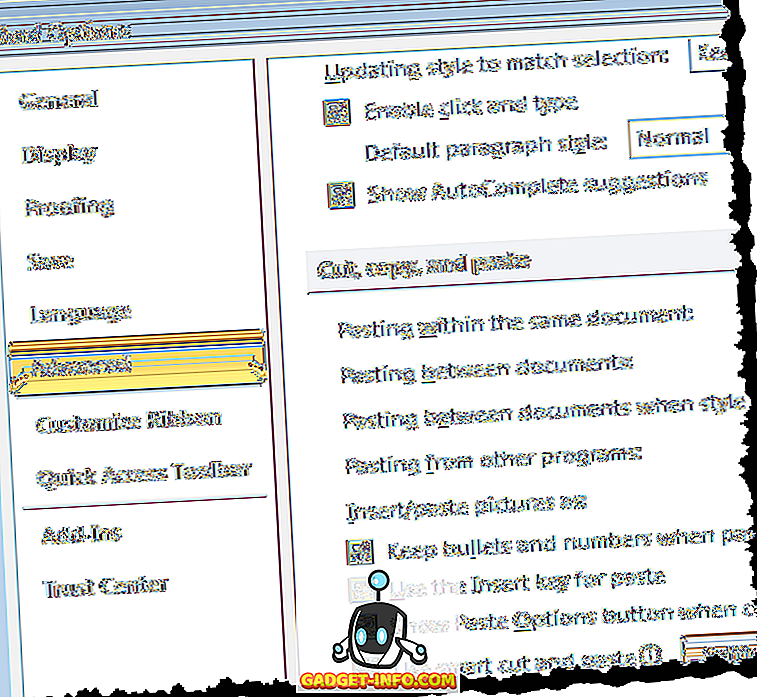
Прокрутите вниз до раздела Вырезать, скопировать и вставить . Выберите Сохранить текст только из раскрывающегося списка для вставки из других программ . Вы можете изменить их все, если хотите, как я сделал, но значения по умолчанию должны работать нормально для большинства людей.
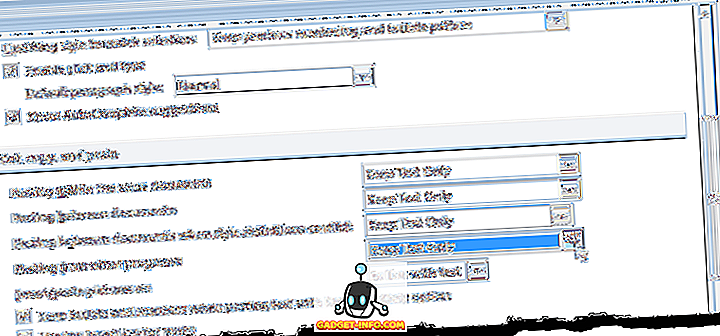
Нажмите кнопку ОК, чтобы принять изменения и закрыть диалоговое окно « Параметры Word ».
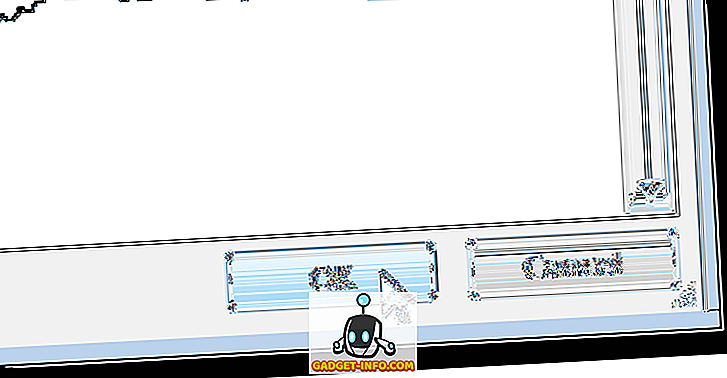
Скопируйте текст из внешнего источника снова и вставьте его в Word. Текст вставляется без форматирования.
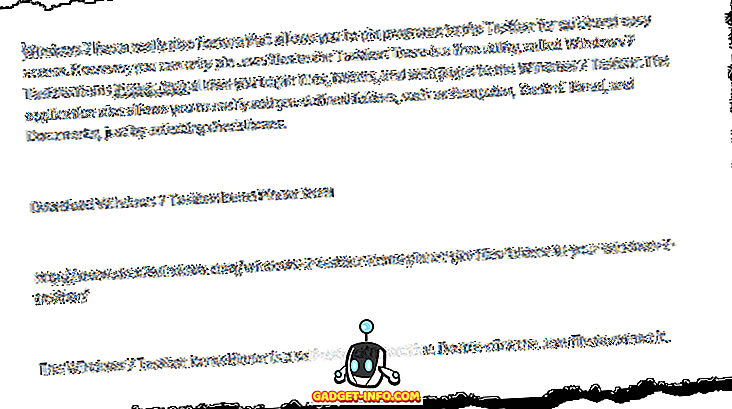
ПРИМЕЧАНИЕ. Эти настройки не влияют на текст, уже скопированный ранее в буфер обмена. После того, как вы измените эти настройки, вы должны снова скопировать нужный текст, прежде чем вставлять его в Word. Так что теперь вам больше не нужно сначала копировать все в Блокнот, прежде чем копировать его оттуда в Word. Наслаждайтесь!
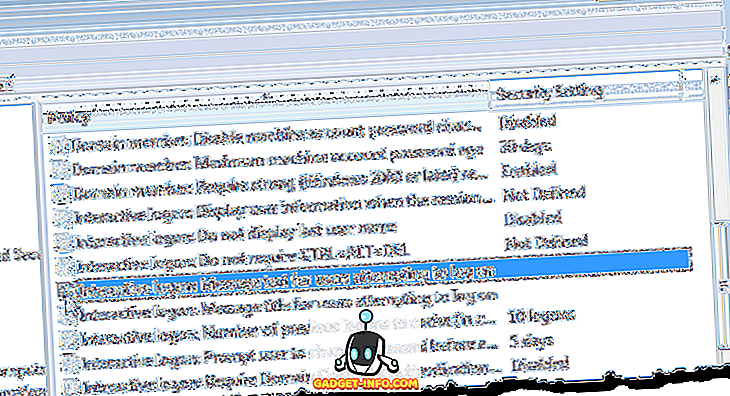
![BlueStacks не работает на MacOS Mojave: вот альтернатива, которую вы можете использовать [Обновлено]](https://gadget-info.com/img/alternative/805/bluestacks-not-working-macos-mojave-8.jpg)







